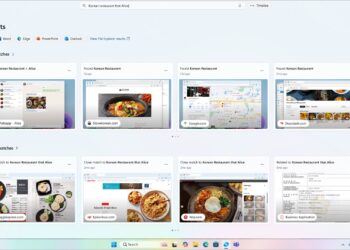Bir Xbox Series X / S konsolunuz varsa, bugün size Xbox oyun kolunu Windows 10 PC’ye bağlama sürecini anlatacağız. Xbox oyun kolları Windows 10 bir bilgisayarla uyumlu olduğundan bazı oyunları oynamak için ideal bir seçenek olabilir.
Bununla birlikte bir Xbox One oyun kumandasını X Serisine veya S Serisine bağlamak sadece birkaç basit adımla son derece kolaydır. Yeni nesil Xbox denetleyicinizi bir Windows 10 bilgisayarda kullanabilmek için yapmanız gereken, kablo veya Bluetooth aracılığıyla budur.
Xbox oyun kolunu Windows 10 PC’ye bağlama yolları
PC ile bir Xbox X Serisi veya Xbox S Serisi oyun kolu kullanmak, geleneksel bir kol kullanmakla aynı sonucu sunar. Size iki kolay yol göstereceğiz.
Oyun kolunu USB aracılığıyla bağlama
Oyun kolunu USB yoluyla bağlamak istiyorsanız, almanız gereken tek önlem, her iki kol tarafından da kullanılan bir ucunda USB C Tipi bağlantıya sahip bir USB kablosunun (bir dönüştürücü adaptör kullanabilirsiniz) olması ve diğer uçta standart USB bağlantısı.
Oyun kolunu bilgisayara yalnızca kabloyla bağlamanız gerekecek ve bilgisayar onu otomatik olarak tanıyacaktır. Görev çubuğu alanında işlemin başladığını belirten bir uyarı kutusu ve birkaç saniye sonra doğru yapılandırıldığını belirten başka bir uyarı göreceksiniz.
Hiçbir şey yapmanıza gerek yok, işletim sistemi her şeyi yapıyor ve sonunda bağlı aksesuarlar arasında nasıl göründüğünü göreceksiniz. Ancak evet, Xbox’ın çalışır durumda olmaması tavsiye edilir, bazı hatalar meydana gelebilir.
![Xbox oyun kolunu Windows 10 PC'ye bağlama [Nasıl Yapılır] 2 Xbox oyun kolunu Windows 10 PC'ye bağlama [Nasıl Yapılır]](https://digitalreport.com.tr/wp-content/uploads/2021/01/1611685622_179_Bir-Xbox-oyun-kumandasi-bir-Windows-10-bilgisayara-nasil-baglanir.jpg)
Denetleyiciyi Bluetooth ile bağlama
Bluetooth ile bağlamayı tercih ederseniz, şu adımları izleyin:
- Öncelikle “Cihazlar” bölümüne gidip yeni pencere açıldığında sol sütundaki “Bluetooth ve diğer cihazlar” bölümüne girerek “Ayarlar” menüsüne gitmelisiniz.
- İşlemi başlatmak için üzerine tıklamanız gereken bir panel ve üst kısımda “Bluetooth veya başka bir cihaz ekle” metni bulunan “+” düğmesini göreceksiniz.
- Bilgisayarınıza bir cihaz ekleme seçeneklerinin bulunduğu bir pencere açılacak ve bunlardan ilk görünen Bluetooth’u seçeceksiniz.
- Xbox One Series X veya Series S oyun kolunu açmanız ve birkaç saniye sonra, arka alanda tetikleyicilerin yanında görünen küçük düğmeyi Xbox logolu düğme hızla yanıp sönmeye başlayana kadar iki saniye basılı tutmanız gerekir.
- Bu noktada, oyun kolu senkronizasyon modunda PC tarafından tespit edilmeye hazır olacaktır ve adının listede göründüğünü görmeniz gerekir. Üzerine tıklayın ve Windows onu tanımaya başlayacaktır.
Elbette, oyun kolunu Bluetooth üzerinden Windows 10‘a bağlarken bazı sorunlarla karşılaşabilirsiniz, ancak birkaç kez denemek sorunlarınızı çözmelidir.

![Xbox oyun kolunu Windows 10 PC'ye bağlama [Nasıl Yapılır] 1 Xbox oyun kolunu Windows 10 PC'ye bağlama [Nasıl Yapılır]](https://digitalreport.com.tr/wp-content/uploads/2021/01/Bir-Xbox-oyun-kumandasi-bir-Windows-10-bilgisayara-nasil-baglanir-750x500.jpg)